国际经济与贸易实践作业综述.docx
《国际经济与贸易实践作业综述.docx》由会员分享,可在线阅读,更多相关《国际经济与贸易实践作业综述.docx(18页珍藏版)》请在冰豆网上搜索。
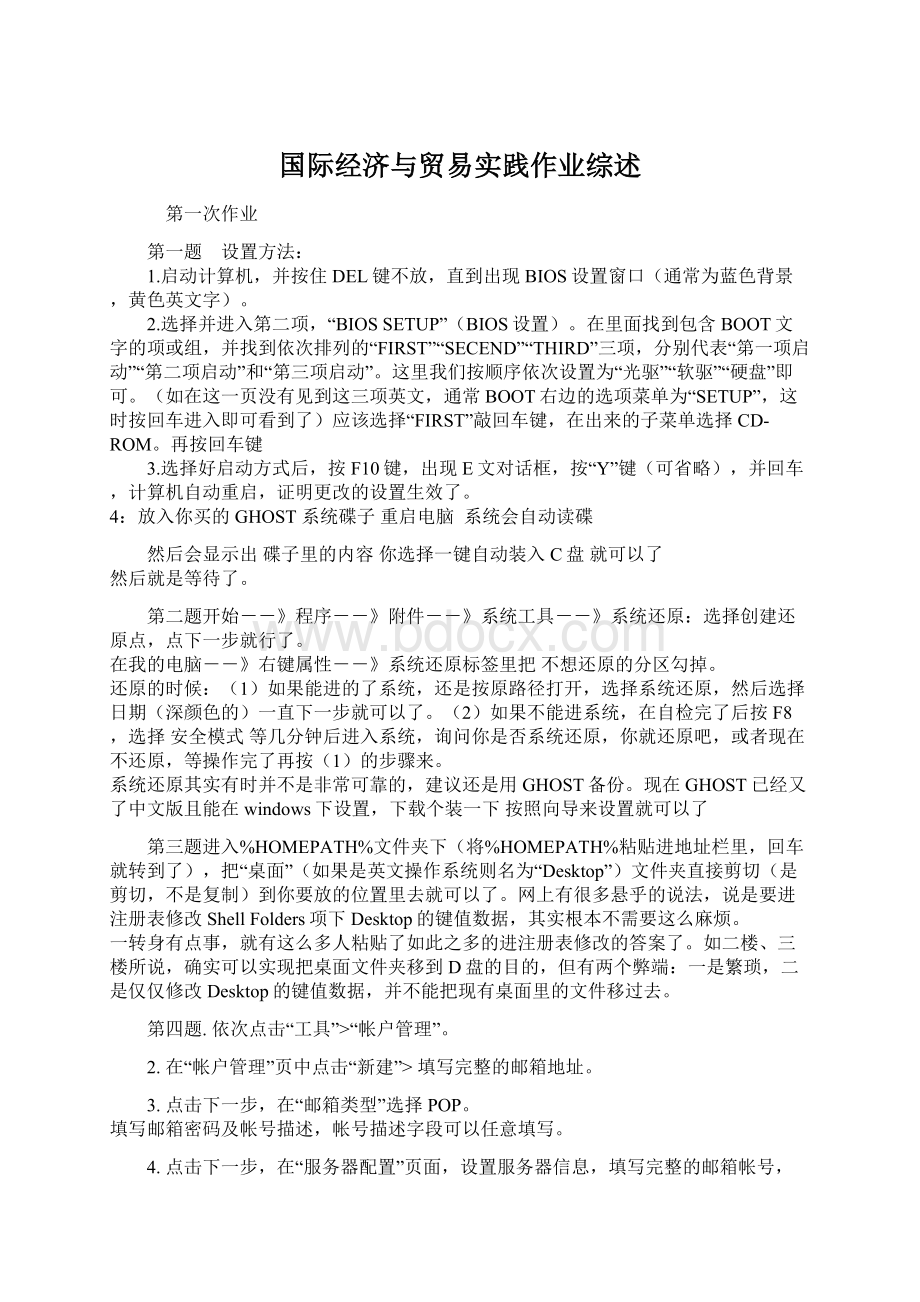
国际经济与贸易实践作业综述
第一次作业
第一题 设置方法:
1.启动计算机,并按住DEL键不放,直到出现BIOS设置窗口(通常为蓝色背景,黄色英文字)。
2.选择并进入第二项,“BIOSSETUP”(BIOS设置)。
在里面找到包含BOOT文字的项或组,并找到依次排列的“FIRST”“SECEND”“THIRD”三项,分别代表“第一项启动”“第二项启动”和“第三项启动”。
这里我们按顺序依次设置为“光驱”“软驱”“硬盘”即可。
(如在这一页没有见到这三项英文,通常BOOT右边的选项菜单为“SETUP”,这时按回车进入即可看到了)应该选择“FIRST”敲回车键,在出来的子菜单选择CD-ROM。
再按回车键
3.选择好启动方式后,按F10键,出现E文对话框,按“Y”键(可省略),并回车,计算机自动重启,证明更改的设置生效了。
4:
放入你买的GHOST系统碟子重启电脑 系统会自动读碟
然后会显示出碟子里的内容你选择一键自动装入C盘就可以了
然后就是等待了。
第二题开始--》程序--》附件--》系统工具--》系统还原:
选择创建还原点,点下一步就行了。
在我的电脑--》右键属性--》系统还原标签里把不想还原的分区勾掉。
还原的时候:
(1)如果能进的了系统,还是按原路径打开,选择系统还原,然后选择日期(深颜色的)一直下一步就可以了。
(2)如果不能进系统,在自检完了后按F8,选择安全模式等几分钟后进入系统,询问你是否系统还原,你就还原吧,或者现在不还原,等操作完了再按
(1)的步骤来。
系统还原其实有时并不是非常可靠的,建议还是用GHOST备份。
现在GHOST已经又了中文版且能在windows下设置,下载个装一下按照向导来设置就可以了
第三题进入%HOMEPATH%文件夹下(将%HOMEPATH%粘贴进地址栏里,回车就转到了),把“桌面”(如果是英文操作系统则名为“Desktop”)文件夹直接剪切(是剪切,不是复制)到你要放的位置里去就可以了。
网上有很多悬乎的说法,说是要进注册表修改ShellFolders项下Desktop的键值数据,其实根本不需要这么麻烦。
一转身有点事,就有这么多人粘贴了如此之多的进注册表修改的答案了。
如二楼、三楼所说,确实可以实现把桌面文件夹移到D盘的目的,但有两个弊端:
一是繁琐,二是仅仅修改Desktop的键值数据,并不能把现有桌面里的文件移过去。
第四题.依次点击“工具”>“帐户管理”。
2.在“帐户管理”页中点击“新建”>填写完整的邮箱地址。
3.点击下一步,在“邮箱类型”选择POP。
填写邮箱密码及帐号描述,帐号描述字段可以任意填写。
4.点击下一步,在“服务器配置”页面,设置服务器信息,填写完整的邮箱帐号,
然后填写“接收邮件服务器”及“发送邮件服务器”信息,设置端口号(注:
所有项均为必填项)
接收邮件服务器:
在“接收服务器类型”下选择“POP”。
接收邮件服务器:
请填写POP或IMAP地址(点此查询客户端配置地址)
端口号:
POP端口设置为:
110。
如果您的邮件收发需要采用SSL加密,POP端口设置为:
,同时勾选“使用SSL来连接服务器”。
发送邮件服务器:
请填写smtp地址(点此查询客户端配置地址)
端口号:
参数设置为:
25。
如果您的邮件收发需要采用SSL加密,参数设置为:
465,勾选“使用SSL来连接服务器”。
勾选“发送服务器需要身份验证”。
5.点击下一步,完成后,如果您设置的POP方式收取邮件,需要点击“保留备份”。
请注意,您需要在“保留备份”中选择“保留全部邮件备份”,以保证所有邮件不会因为使用
客户端收取后而从服务器上删除。
6.点击“确定”,就可以在Foxmail客户端进行收发邮件了。
第五题
(1)准备好机箱和电源,在主机箱上装好电源。
(2)在主板上装插CPU处理器。
(3)在主板上安装内存条。
(4)在机箱中固定已插好CUP、内存条的主板。
(5)连接主板上的电源。
(6)连接机箱面板上开关、指示灯和主板上跳线。
(7)安装显示卡。
(8)安装显示器。
(9)加电测试基本系统的好坏。
(10)机箱面板上主频数码显示的安装调试(可省略)。
(11)安装硬盘驱动器。
(12)安装软盘驱动器。
(13)安装其他附加卡,如声卡、MPEG卡、Modem卡、SCSI接口卡等。
(14)安装键盘、鼠标、打印机等。
(15)连接各部件的电源插头。
(16)作开机前的最后检查。
(17)开机检查、测试。
(18)运行BIOS设置程序,设置系统CMOS参数。
(19)保存新的配置并重新启动系统。
以上步骤不是一成不变的,可根据具体情况调整,以安装方便、可靠为安装顺序的准则。
本章只介绍主板、CPU的安装,其它设备的安装在以后的相关章节中介绍。
主板与CPU的安装
主板的安装
主板安装到机箱上,常是主板及配件安装的第一步。
一般在主板周围和中间有一些安装孔。
这些孔和机箱底部的一些圆孔相对应,以便用如图所示的塑料卡和螺铨来固定主机板。
安装步骤如下:
(1)首先在机箱的紧固件中找出尖型塑料卡、带有螺纹的圆柱和螺丝,作好安装准备。
(2)在机箱上固定一至两颗螺柱,其中一颗取机箱键盘插孔附近,因为今后在使用中,搬动机器时常拨插键盘。
(3)然后用尖型塑料卡通过机箱和主板上对应的圆孔将主板固定在机箱底板上。
在使用尖型塑料卡时,带尖的一头必须在主板的正面。
(4)用螺丝将主板固定在第
(2)步所装的螺柱上或直接固定在相箱上。
主机板上的螺丝孔附近有信号线的印刷电路,在与机箱底板相连接时应注意主板不要与机箱短路。
如果主板安装孔未镀绝缘层,则必须用绝缘垫圈加以绝缘。
CPU安装到主板上
根据CPU插槽类型的不同,有二种方式安装CPU。
1.ZIF Sock7插座
Pentium主板的CPU插座一般均采用ZIF型(零插拔力)CPU插座,安装和拆卸CPU均非常方便,不需要任何工具,徒手即可安装或拆卸。
ZIF Sockt7插座一般每边5排插孔,插座的其中一角与其它三角相比,少一根引脚,该角为插入CPU芯片的识别方向。
如果要在ZIF Sockt7插座上安装Pentium CPU芯片,则只须将插座拉杆拉起,推向顶端,放入CPU芯片,再压回拉杆即可。
如果要从ZIF Sockt7插座上取下CPU芯片,则只须将拉杆拉起,推向顶端,取出CPU芯片即可。
2. SEC Solt 1插槽
Petium Ⅱ主板采用单边缘接触SEC(Singl Edge Contact)插槽安装CPU,CPU和散热装置一起组成一个子卡,其安装方法与安装I/O插卡类似:
(1)在主板上固定Pentium Ⅱ处理器支架,如图所示。
安装时要注意支架的方向性,其矩形的插楔孔必须能卡住Petium Ⅱ处理器的插楔。
(2)安装Petium Ⅱ处理器散热片
将散热片平滑面紧贴在Pentium Ⅱ处理器上,然后让散热片里的两片金属卡在微处理器的两端,确保散热片与微处理器之间不留下任何空隙。
如果散热片与微处理器之间留有空隙,微处理器极容易发生过热,而导致计算机工作不正常。
(3)插入Petium Ⅱ处理器
◇根据插槽内的凸出点确定Petium Ⅱ处理器的插入方向。
◇把Petium Ⅱ处理器顺着支架慢慢滑入,直到Petium Ⅱ处理器的插楔接触到支架为止。
◇按下Petium Ⅱ处理器,使Petium Ⅱ处理器的插楔刚好弹入支架的矩形插楔孔内。
◇若要拨出Petium Ⅱ处理器,捏住Petium Ⅱ处理器两端凸起处,使Petium Ⅱ处理器的插楔从支架的矩形楔孔退出,然后拨出Petium Ⅱ处理器即可。
(4)固定散热部分
◇打开随Petium Ⅱ处理器的固件,找到一端有开口的铆钉,把此铆钉开口的一端插入主板,而后把三角形的连接件套到散热片上和铆钉上。
◇调整好三角形连接件的位置,拉紧插销固定铆钉。
◇按同样的方法固定另一端。
(5)连接风扇电源线
随处理器有一专用的风扇电源线,把此线白色的一端插入风扇电源接头,有凸出点的一边向内。
电源线的另一端插入主板的风扇电源处,此连接头是单向的,方向不对插不进去。
主板上电源的连接
目前在主板上的电源分AT电源和ATX电源两种,与主板的连接各不相同。
AT电源只能与AT电源接口连接,ATX电源只能与ATX电源接口连接。
部分主板配置的AT电源和ATX电源两种接口,则两种电源均可使用。
第七题
C、D等盘是磁盘分区,是为了更好的管理磁盘而用的
下载到电脑里的程序,有的是可以直接使用的绿色软件,有的是需要安装的文件,安装程序最好不要放在C盘里,默认系统是安装在C盘的,如果重装系统安装好的程序会丢失
下载可以单独用一个分区或者一个文件夹,方便管理
备份可以用镜像GHOST,安装好系统,驱动程序,常用软件,做镜像,出了问题恢复后还是镜像之前的状态,节省时间
一般移到U盘里的都是安装文件,一部分程序和注册表是关联的,复制过来是不能使用的
第六题1、驱动没有经过认证,造成CPU资源占用100%。
大量的测试版的驱动在网上泛滥,造成了难以发现的故障原因。
2、防、杀毒软件造成故障。
由于一些防、杀毒软加入了对网页、插件、邮件的随机监控,无疑增大了系统负担,可以根据情况有选择的开启服务。
3、病毒、木马造成。
大量的蠕虫病毒在系统内部迅速复制,造成CPU占用资源率据高不下。
解决办法:
使用最新的杀毒软件在DOS模式下进行杀毒。
经常性更新升级杀毒软件和防火墙,加强防毒意识,掌握正确的防杀毒知识。
4、开始->运行->msconfig->启动,关闭不必要的启动项,重启。
5、查看“svchost”进程。
Svchost.exe是WindowsXP系统的一个核心进程。
Svchost.exe不单单只出现在WindowsXP中,在使用NT内核的Windows系统中都会有Svchost.exe的存在。
一般在Windows2000中Svchost.exe进程的数目为2个,而在WindowsXP中Svchost.exe进程的数目就上升到了4个及4个以上。
第八题
如何才能辨别哪些是正常的Svchost.exe进程,而哪些是病毒进程呢?
Svchost.exe的键值是在“HKEY_LOCAL_MACHINESoftwareMicrosoftWindowsNTCurrentVersionSvchost”,每个键值表示一个独立的Svchost.exe组。
微软还为我们提供了一种察看系统正在运行在Svchost.exe列表中的服务的方法。
以WindowsXP为例:
在“运行”中输入:
cmd,然后在命令行模式中输入:
tasklist/svc。
系统列出服务列表。
如果使用的是Windows2000系统则把前面的“tasklist/svc”命令替换为:
“tlist-s”即可。
如果你怀疑计算机有可能被病毒感染,Svchost.exe的服务出现异常的话通过搜索Svchost.exe文件就可以发现异常情况。
一般只会找到一个在:
“C:
WindowsSystem32”目录